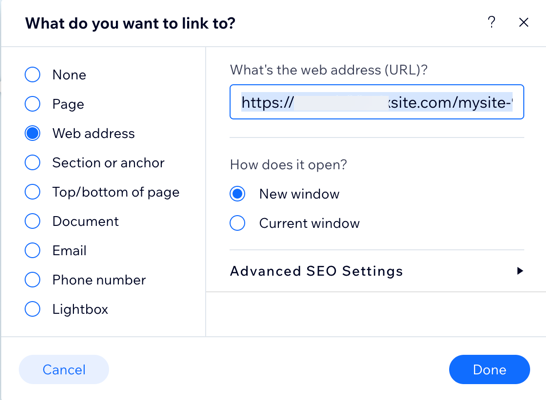Wix Blog: קישור אלמנטים מה-Editor לפוסטים בבלוג
4 דקות
כדי להבליט את תוכן הבלוג שלכם, ניתן לקשר אלמנטים כמו טקסט וכפתורים לפוסטים ספציפיים. כך הגולשים יוכלו לגלות בקלות את הכתבות ולבחון מה יש לאתר להציע.
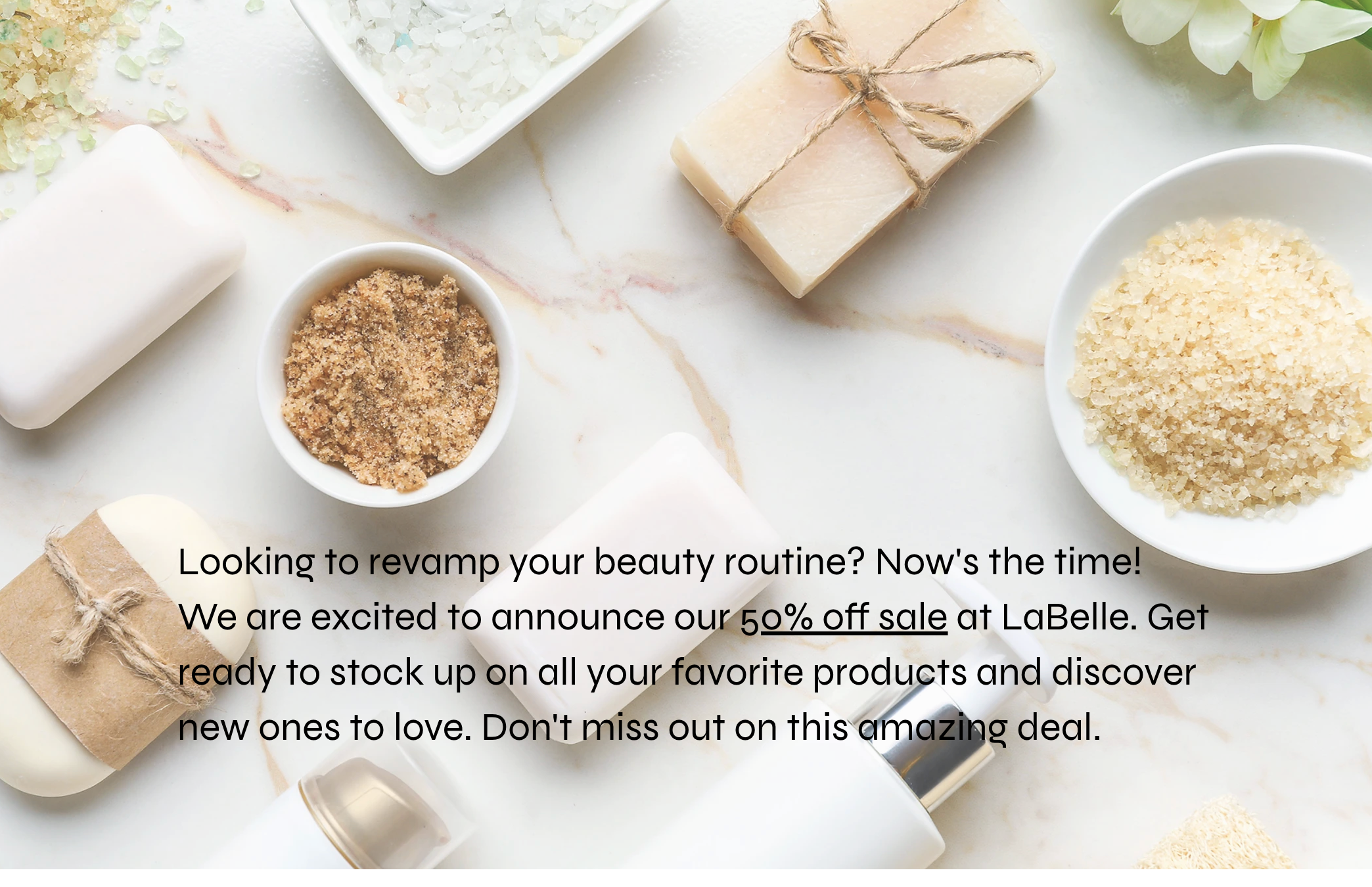
קישור טקסט לפוסט בבלוג
לינקים טקסטואליים עוזרים לקוראים להגיע לפוסטים בבלוג באופן טבעי בזמן שהם גולשים באתר. לדוגמה, ניתן לבחור קטע טקסט בעמוד הבית ולהפוך אותו ללינק שמוביל את הגולשים לבלוג - זו דרך נהדרת להגדיל את תעבורת הגולשים ולשפר את המעורבות שלהם.
Studio Editor
Wix Editor
- השיגו את ה-URL של הפוסט:
- היכנסו לאתר הפעיל.
- פתחו את הפוסט הרלוונטי.
- העתיקו את ה-URL.
- היכנסו ל-editor.
- הקליקו על הטקסט שבו אתם רוצים ליצור את הלינק.
- הדגישו את הטקסט הרלוונטי.
- הקליקו על אייקון הלינק
 .
. - בחרו באפשרות Web Address (כתובת אינטרנט).
- הדביקו את ה-URL של הפוסט בשדה What's the web address (URL)? (מה כתובת האינטרנט?).
- בחרו אם ה-URL החיצוני ייפתח בחלון חדש (New Window) או בחלון הנוכחי (Current Window).
- הקליקו על Done (סיום).
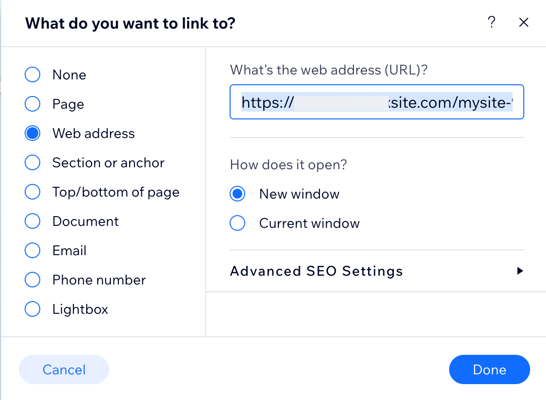
קישור כפתור לפוסט בבלוג
כפתורים עוזרים למשוך תשומת לב ולהפנות את הגולשים לתוכן בבלוג שלכם. כשאתם מקשרים כפתור לפוסט ספציפי, זו בעצם קריאה לפעולה ברורה שמעודדת את הגולשים לעבור לבלוג שלכם. לדוגמה, אפשר להוסיף כפתור 'למידע נוסף' שמעביר את הגולשים לפוסט שהם ראו בעמוד אחר.
Studio Editor
Wix Editor
- השיגו את ה-URL של הפוסט:
- היכנסו לאתר הפעיל.
- פתחו את הפוסט הרלוונטי.
- העתיקו את ה-URL.
- היכנסו ל-editor ועברו לעמוד הרלוונטי.
- הקליקו על Add Elements
 (הוספת אלמנטים) בצד שמאל של ה-editor.
(הוספת אלמנטים) בצד שמאל של ה-editor. - הקליקו על Button (כפתור).
- הקליקו על הכפתור שאתם רוצים להוסיף, או גררו אותו אל המיקום הרלוונטי.
- הקליקו על אייקון הלינק
 .
. - בחרו באפשרות Web Address (כתובת אינטרנט).
- הדביקו את ה-URL של הפוסט בשדה What's the web address (URL)? (מה כתובת האינטרנט?).
- בחרו אם ה-URL החיצוני ייפתח בחלון חדש (New Window) או בחלון הנוכחי (Current Window).
- הקליקו על Done (סיום).